前微软开发者揭示了Windows 10任务管理器的秘密
从 Windows NT 4.0 开始,微软就在为自家视窗操作系统附带了具有高级功能的任务管理器,且一直延续至最新的 Windows 10 平台。通过该工具,用户可监视或结束计算机上的应用程序、进程、或其它服务。近日,前微软开发者 David Plummer 向我们介绍了其在该公司打造任务管理器幕后的更多有趣故事。

(任务管理器的召唤组合键为 Ctrl + Shift + Esc)
据悉,David Plummer 在 1994 年打造了任务管理器,并于 1995 年成为了 Windows操作系统的一部分,目前仍是 Windows 10 平台上的一个核心应用程序。
其设计该工具来尝试对应用程序或相关进程进行故障排查,以找到导致计算机突然变得卡慢或崩溃的原因。现在,这位前微软开发者分享了更多有关任务管理器的秘密。
- 首先,Winlogon 是 Windows 登录子系统的一部分。在冻结或最小化任务管理器之后,它会查找现有哪些正在运行的实例,然后在接下来的 10 秒钟内尝试恢复。
- 若旧实例不响应请求,则会启动另一个实例。不过只有系统资源富余时,此方法才能奏效。
- David Plummer 指出:“这样一来,只要系统资源未被耗尽,你就一定可以召唤出任务管理器”。
更巧妙的是,若系统资源确实达到了承载极限,Windows 也将以功能有限的简化模式来启动任务管理器、或显示“进程”选项卡。
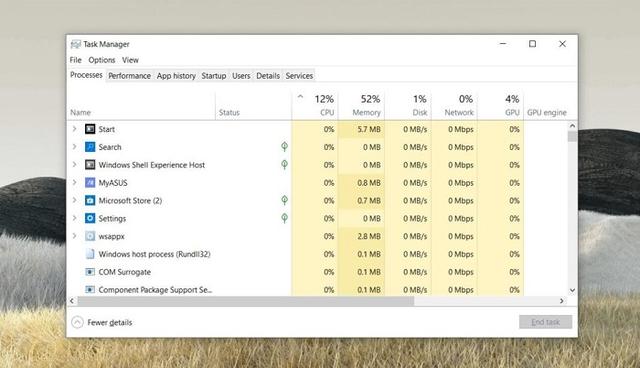
若 Explorer 和 Windows Shell 失效,亦可通过 Ctrl + Shift + Esc 组合键来调出另一个任务管理器实例,强行中止并重新启动 Shell 或 Explorer 进程。
如果你发现视窗桌面环境中有核心元素丢失或隐匿,便可尝试重启 Explorer 进程以“修复”任务栏或桌面。
即便任务管理器本体遭遇了损坏,用户亦可在重启该工具时按住 Ctrl + Alt + Shift 组合键几秒钟,以便将所有内部设置重置恢复成初始状态。
- 恢复任务管理器之后,你可点击“文件 -> 新建任务”,然后在运行对话框中输入“CMD”,以管理员身份来启动命令提示符。
- 若应用程序没有响应,且无法查看任务管理器,则可点按向下的箭头、然后用 Delete 键来结束冻结的应用程序或游戏进程。
- 此外如果卡住的程序在全屏模式下挡住了任务管理器实例,还可通过 Alt + 空格,然后再点击 M 和方向键来挪动任务管理器的窗口位置。
至于更多有趣的细节,相信耐心的网友们总会在不经意间发现,比如对“进程”和“内存”等列进行拖放和重新排序。




